操作win10系统电脑设置Tomcat服务器环境的步骤?
更新日期:2018-07-06 作者:就下载 来源:http://www.9xiazai.com
也许还有很多win10朋友不清楚win10系统电脑设置Tomcat服务器环境的问题不知道解决,其实win10系统电脑设置Tomcat服务器环境的问题不是很难,但是大部分网友还是不清楚应该怎么办,于是小编也在网站查询搜集,最后整理出win10系统电脑设置Tomcat服务器环境的教程。步骤很简单,只需要1、先安装JdK,跟你平时安装软件一样,非常傻瓜地进行着,在此就不讲述了。 2、配置JdK环境变量就ok了。下面不知道的网友赶快学习一下win10系统电脑设置Tomcat服务器环境完整解决思路吧!
完整解决思路吧!
下载的时候请把如图中上边的Accept License Agreement选中了,然后根据你的系统点击相应的版本。我的系统是64位windows,选择jdk-7u45-windows-x64下载。
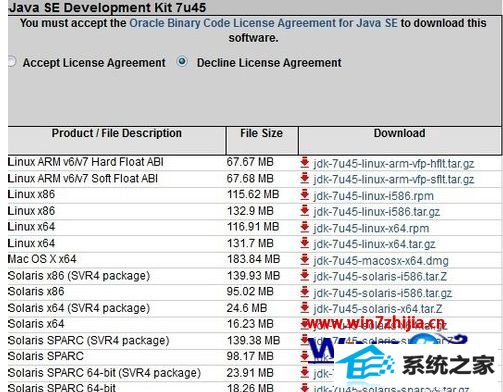
Tomcat下载,你需要下载与JdK相配的版本,官方首页就有如下图所示,在这里与最新版JdK相对应的就是Tomcat 8.0了。下载下来的文件名是
apache-tomcat-8.0.0-RC5-windows-x64.exe
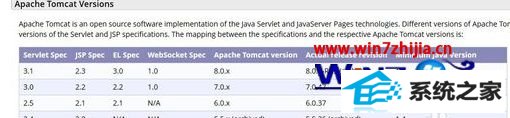
安装与配置环境变量
1、先安装JdK,跟你平时安装软件一样,非常傻瓜地进行着,在此就不讲述了。
在这里说明一下,一般网上 复制的经验都是直接默认安装路径,本人在这里非常看不过带有版本号的文件夹,在安装选择路径的时候直接安装在c盘文件夹JdK下如下图所示。
2、配置JdK环境变量
这一步很多人都不明白,一般都是对着配置。简单地说,就是相当给你安装的JdK路径取个别名,方便以后在CMd命令行操作编译。
1)右击计算机(我的电脑)->属性或者直接点击控制面板,将会弹出控制面板主页。
2)请根据图A所示选择环境变量,将弹出图B所示的窗口

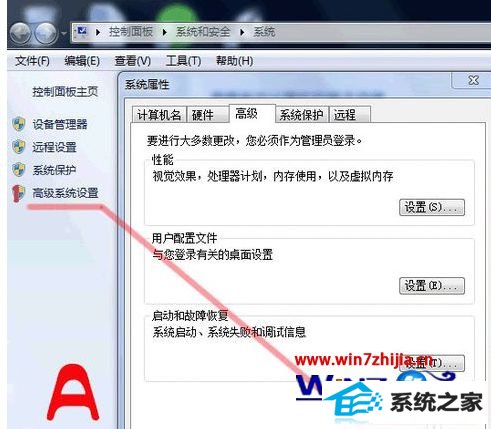
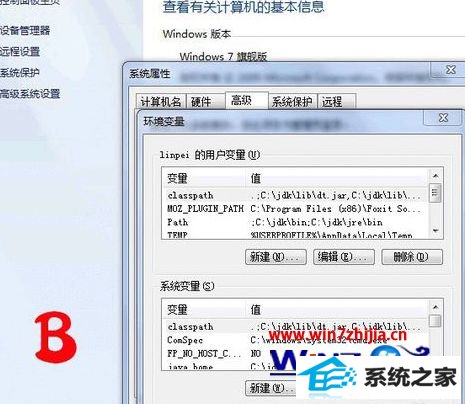
3)在系统变量中需要新建3个变量
大小写不区分,如果存在相同变量名,请使用编辑修改变量值。
变量名为JAVA_HoME,变量值为:C:JdK(具体请根据你安装的JdK路径而定,如果是默认应该是这个形式C:program FilesJavajdk1.7)
变量名为CLAsspATH,变量值为.;%JAVA_HoME%lib;
变量名为pATH,变量值为%JAVA_HoME%bin
至此完成了JdK的环境配置,请在cmd命令行界面下输入java -version测试是否安装成功。下面进行Tomcat服务器的安装与配置。
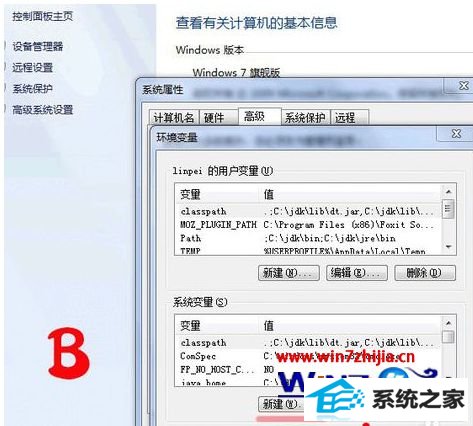

Tomcat的安装与配置
解压下载文件包,不习惯版本号文件夹,在这里我修改默认文件夹名apache-tomcat-8.0.0-RC5-windows-x64为tomcat。请同学们根据自己的意愿选择。
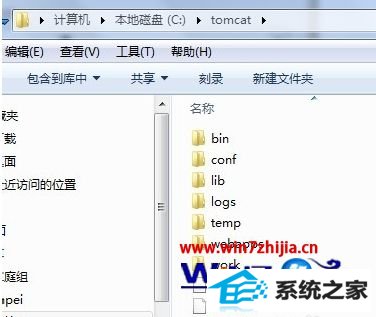
配置Tomcat环境变量
打开系统环境变量请参考第三步图示操作。
在系统变量中添加以下变量
1)新建ToMCAT_HoME变量
变量名ToMCAT_HoME
变量值c:tomcat
变量值即为我们下载的tomcat解压路径,在这里我的是c:tomcat,如果有疑惑,可以参考第五步。
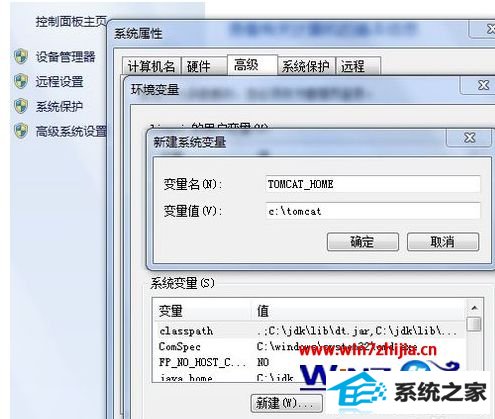
2)新建CATALinA_HoME变量
变量名CATALinA_HoME
变量值c:tomcat
没错,CATALinA_HoME的变量值与ToMCAT_HoME的变量值是一样的。

3)修改变量path
在系统变量中找到path变量名,双击或点击编辑,在末尾添加如下内容
;%CATALinA_HoME%bin;%CATALinA_HoME%lib
这里要注意,各个变量值之间一定要用;分隔。
4)启动Tomcat服务器
在cmd命令窗口下输入startup回车,运行如下图所示

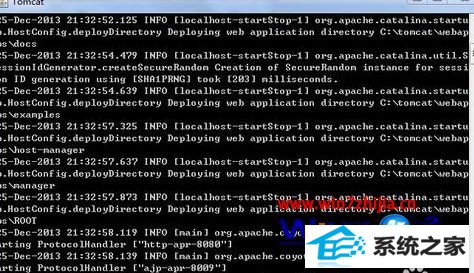
测试Tomcat服务器是否安装成功
在浏览器中输入http://http://localhost:8080或http://127.0.0.1:8080
安装成功将如下图所示
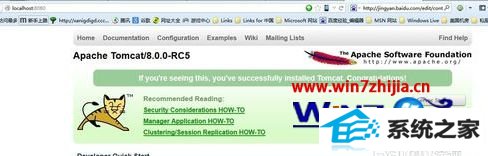
关于win10系统下怎么配置Tomcat服务器环境到这里就跟大家介绍完了,希望上述的教程能帮到有需要的用户。其他的电脑系统使用的疑问的话
最新文章推荐
- win10企业版激活工具64位最新推选
- 装机高人告诉你一键装机win7
- 主编练习win10系统内置管理员Administrator无法打开应用的办法?
- 小马教你win10系统笔记本开机后出现黑屏只显示鼠标的方法?
- 手把手修复win10系统重装后不能上网的方法?
- 操作win10系统宽带连接本地连接未识别的办法?
- 为您win10系统iE无法打开internet站点的方案?
- 手把手恢复win10系统开始屏幕磁贴右键菜单在开始菜单下面的办法?
- 为你解决win10系统关机时提示lexpps.exe程序错误的方法?
- 图文为你win10系统磁盘不能创建新分区的步骤?
- 图文传授win10系统检测不到网卡的方法?
- 帮您修复win10系统设置usb为第一启动项的技巧?
教程推荐
-
 为你还原win10系统使用kmspico激活工具激活office2018的技巧?
[2012-02-19]
为你还原win10系统使用kmspico激活工具激活office2018的技巧?
[2012-02-19]
-
 雨风木林帮您win10系统共享文件夹设置账号密码的方法?
[2016-10-08]
雨风木林帮您win10系统共享文件夹设置账号密码的方法?
[2016-10-08]
-
 教你修复win10系统开机黑屏只有鼠标在屏幕上的办法?
[2015-09-10]
教你修复win10系统开机黑屏只有鼠标在屏幕上的办法?
[2015-09-10]
-
 手把手解决win10系统无法运行黑手党3的方法?
[2015-12-11]
手把手解决win10系统无法运行黑手党3的方法?
[2015-12-11]
-
 技术员恢复win10系统安装好bandizip后没有右键菜单的方法?
[2018-03-18]
技术员恢复win10系统安装好bandizip后没有右键菜单的方法?
[2018-03-18]
系统推荐
- 新萝卜家园v2021.12最新win8.1 32位新电脑纪念版
- 大地系统Windows10 32位 新机装机版 2021.04
- 新萝卜家园Ghost Win10 64位 特别装机版 2021.04
- 新萝卜家园WinXP 旗舰纯净版 2021.06
- 通用系统Win8.1 32位 专用纯净版 2021.06
- 系统之家Win10 官方装机版 2021.06(64位)
- 新萝卜家园Ghost Win7 32位 电脑城纯净版 2021.04
- 雨林木风ghost XP3老电脑游戏版v2025.10
- 深度技术Window8.1 32位 精选春节装机版 v2020.02
- 深度技术Win7 标准装机版64位 2021.06
栏目推荐: 深度winpe win10官网 最新电脑系统下载 windows8官方下载 win8 windows10系统下载 启动u盘 电脑重装系统
专题推荐: 雨木风林系统 装机助理官网 电脑公司特别版9.2 win8激活码 windows8系统下载 win10官网
Copyright @ 2020 就下载 版权所有